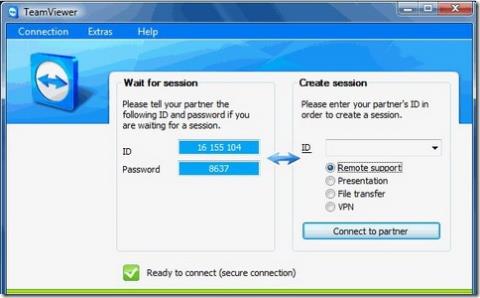L'ajout de 3D à votre design peut apporter une touche d'élégance supplémentaire à l'ensemble. Cette technique de base, issue de Photoshop, est très utile aux débutants pour la conception de sites web et de bannières. Nous allons utiliser des outils de base comme les options de fusion de calques et l'outil de transformation.
Pour commencer, créez d’abord un nouveau document de taille 800 X 600.
![Comment créer un effet de rayures 3D dans Photoshop [Tutoriel] Comment créer un effet de rayures 3D dans Photoshop [Tutoriel]](/resources8/r252/image-6190-0829093911830.jpg)
Remplissez l'arrière-plan d'une couleur claire. Nous avons utilisé du bleu clair dans ce scénario.
![Comment créer un effet de rayures 3D dans Photoshop [Tutoriel] Comment créer un effet de rayures 3D dans Photoshop [Tutoriel]](/resources8/r252/image-2401-0829093914382.jpg)
Créez maintenant un nouveau calque (Maj + Ctrl + N), double-cliquez dessus et définissez le mode de fusion sur lumière douce, simplement en allant sur les options de fusion.
![Comment créer un effet de rayures 3D dans Photoshop [Tutoriel] Comment créer un effet de rayures 3D dans Photoshop [Tutoriel]](/resources8/r252/image-1333-0829093915488.jpg)
Ensuite, prenez un gros pinceau blanc doux à l’aide de l’outil Pinceau et faites un seul clic comme indiqué ci-dessous.
![Comment créer un effet de rayures 3D dans Photoshop [Tutoriel] Comment créer un effet de rayures 3D dans Photoshop [Tutoriel]](/resources8/r252/image-1063-0829093917168.jpg)
Créez maintenant un nouveau calque et nommez-le bande, remplissez-le de couleur gris foncé (#707793)
![Comment créer un effet de rayures 3D dans Photoshop [Tutoriel] Comment créer un effet de rayures 3D dans Photoshop [Tutoriel]](/resources8/r252/image-1927-0829093918305.jpg)
Ouvrez les options de fusion du nouveau calque « Bande » et ajoutez-y un dégradé. Il vous suffit de réduire l'opacité à 15 %.
![Comment créer un effet de rayures 3D dans Photoshop [Tutoriel] Comment créer un effet de rayures 3D dans Photoshop [Tutoriel]](/resources8/r252/image-9689-0829093919324.jpg)
Votre sortie devrait ressembler à ceci.
![Comment créer un effet de rayures 3D dans Photoshop [Tutoriel] Comment créer un effet de rayures 3D dans Photoshop [Tutoriel]](/resources8/r252/image-3482-0829093920116.jpg)
Dupliquez le calque Stripe deux fois. Nommez une bande inférieure et l'autre bande supérieure. Placez-les respectivement en haut et en bas de votre bande déjà créée et réduisez leur taille à l'aide de l'outil de transformation ou en sélectionnant simplement le calque et en appuyant sur Ctrl + T.
![Comment créer un effet de rayures 3D dans Photoshop [Tutoriel] Comment créer un effet de rayures 3D dans Photoshop [Tutoriel]](/resources8/r252/image-3071-0829093921002.jpg)
Coloriez les bandes supérieures et inférieures en rouge et supprimez tous les effets ajoutés (superposition de dégradé) en cliquant sur la flèche à droite, puis sur l'œil avant les effets. Cela supprimera tous les effets de fusion du calque sélectionné. Vous pouvez également les supprimer en accédant aux options de fusion et en décochant la superposition de dégradé.
![Comment créer un effet de rayures 3D dans Photoshop [Tutoriel] Comment créer un effet de rayures 3D dans Photoshop [Tutoriel]](/resources8/r252/image-5349-0829093921969.jpg)
Nous allons maintenant appliquer des effets de fusion à ces bandes supérieures et inférieures. Ouvrez les options de fusion et cochez l'option « Ombre intérieure », définissez l'opacité à 60, la distance à 0, l'étranglement à 0 et la taille à 1.
![Comment créer un effet de rayures 3D dans Photoshop [Tutoriel] Comment créer un effet de rayures 3D dans Photoshop [Tutoriel]](/resources8/r252/image-6213-0829093923111.jpg)
Cochez la case Superposition de dégradé, définissez l'opacité sur 20 et l'échelle sur 100 pour cent.
![Comment créer un effet de rayures 3D dans Photoshop [Tutoriel] Comment créer un effet de rayures 3D dans Photoshop [Tutoriel]](/resources8/r252/image-7217-0829093923831.jpg)
Enfin, réduisez l’opacité des deux calques à 70 % depuis le panneau des calques.
![Comment créer un effet de rayures 3D dans Photoshop [Tutoriel] Comment créer un effet de rayures 3D dans Photoshop [Tutoriel]](/resources8/r252/image-2770-0829093925403.jpg)
Créez un nouveau groupe et nommez-le « rayure ». Dupliquez tous les calques de rayures (haut, bas et milieu) et placez-les dans ce groupe. Appuyez sur Ctrl + T pour les redimensionner. Avec les calques activés dans l'outil de transformation, maintenez la touche Ctrl enfoncée et vous remarquerez que vous pouvez désormais déplacer librement les bords du groupe et lui donner une forme 3D.
![Comment créer un effet de rayures 3D dans Photoshop [Tutoriel] Comment créer un effet de rayures 3D dans Photoshop [Tutoriel]](/resources8/r252/image-7671-0829093927064.jpg)
Pour donner un meilleur effet 3D à votre nouveau groupe de bandes, utilisez les options de luminosité/contraste. Allez dans Image -> Réglages -> Luminosité/Contraste et effectuez les réglages suivants. Vous avez ainsi obtenu une meilleure source de lumière et créé un effet 3D uniforme.
![Comment créer un effet de rayures 3D dans Photoshop [Tutoriel] Comment créer un effet de rayures 3D dans Photoshop [Tutoriel]](/resources8/r252/image-6775-0829093927439.jpg)
Enfin, votre espace de travail devrait ressembler à ceci.
![Comment créer un effet de rayures 3D dans Photoshop [Tutoriel] Comment créer un effet de rayures 3D dans Photoshop [Tutoriel]](/resources8/r252/image-8643-0829093929303.jpg)
On peut encore l'améliorer en utilisant l'outil texte et les options de fusion.
![Comment créer un effet de rayures 3D dans Photoshop [Tutoriel] Comment créer un effet de rayures 3D dans Photoshop [Tutoriel]](/resources8/r252/image-9301-0829093930285.jpg)

![Comment créer un effet de rayures 3D dans Photoshop [Tutoriel] Comment créer un effet de rayures 3D dans Photoshop [Tutoriel]](/resources8/r252/image-6190-0829093911830.jpg)
![Comment créer un effet de rayures 3D dans Photoshop [Tutoriel] Comment créer un effet de rayures 3D dans Photoshop [Tutoriel]](/resources8/r252/image-2401-0829093914382.jpg)
![Comment créer un effet de rayures 3D dans Photoshop [Tutoriel] Comment créer un effet de rayures 3D dans Photoshop [Tutoriel]](/resources8/r252/image-1333-0829093915488.jpg)
![Comment créer un effet de rayures 3D dans Photoshop [Tutoriel] Comment créer un effet de rayures 3D dans Photoshop [Tutoriel]](/resources8/r252/image-1063-0829093917168.jpg)
![Comment créer un effet de rayures 3D dans Photoshop [Tutoriel] Comment créer un effet de rayures 3D dans Photoshop [Tutoriel]](/resources8/r252/image-1927-0829093918305.jpg)
![Comment créer un effet de rayures 3D dans Photoshop [Tutoriel] Comment créer un effet de rayures 3D dans Photoshop [Tutoriel]](/resources8/r252/image-9689-0829093919324.jpg)
![Comment créer un effet de rayures 3D dans Photoshop [Tutoriel] Comment créer un effet de rayures 3D dans Photoshop [Tutoriel]](/resources8/r252/image-3482-0829093920116.jpg)
![Comment créer un effet de rayures 3D dans Photoshop [Tutoriel] Comment créer un effet de rayures 3D dans Photoshop [Tutoriel]](/resources8/r252/image-3071-0829093921002.jpg)
![Comment créer un effet de rayures 3D dans Photoshop [Tutoriel] Comment créer un effet de rayures 3D dans Photoshop [Tutoriel]](/resources8/r252/image-5349-0829093921969.jpg)
![Comment créer un effet de rayures 3D dans Photoshop [Tutoriel] Comment créer un effet de rayures 3D dans Photoshop [Tutoriel]](/resources8/r252/image-6213-0829093923111.jpg)
![Comment créer un effet de rayures 3D dans Photoshop [Tutoriel] Comment créer un effet de rayures 3D dans Photoshop [Tutoriel]](/resources8/r252/image-7217-0829093923831.jpg)
![Comment créer un effet de rayures 3D dans Photoshop [Tutoriel] Comment créer un effet de rayures 3D dans Photoshop [Tutoriel]](/resources8/r252/image-2770-0829093925403.jpg)
![Comment créer un effet de rayures 3D dans Photoshop [Tutoriel] Comment créer un effet de rayures 3D dans Photoshop [Tutoriel]](/resources8/r252/image-7671-0829093927064.jpg)
![Comment créer un effet de rayures 3D dans Photoshop [Tutoriel] Comment créer un effet de rayures 3D dans Photoshop [Tutoriel]](/resources8/r252/image-6775-0829093927439.jpg)
![Comment créer un effet de rayures 3D dans Photoshop [Tutoriel] Comment créer un effet de rayures 3D dans Photoshop [Tutoriel]](/resources8/r252/image-8643-0829093929303.jpg)
![Comment créer un effet de rayures 3D dans Photoshop [Tutoriel] Comment créer un effet de rayures 3D dans Photoshop [Tutoriel]](/resources8/r252/image-9301-0829093930285.jpg)